Comment utiliser OptiFine pour améliorer Minecraft
Bien que nous ne connaissions peut-être pas Minecraft pour son apparence, des mods comme OptiFine ont permis de rendre le jeu plus beau. Si vous avez installé OptiFine, vous vous demandez peut-être où aller ensuite.
Ce guide vous apprendra tout ce que vous devez savoir sur l'utilisation d'OptiFine pour que Minecraft soit à son meilleur.
Premiers pas avec OptiFine
La première chose à faire est de télécharger OptiFine et de l'installer dans Minecraft. Heureusement, nous vous avons déjà fourni un didacticiel pratique sur le fonctionnement de l'installation d'OptiFine .
Une fois que vous êtes tous configurés avec OptiFine, vous devez vous familiariser avec ce que le mod peut réellement faire. Tout d'abord, vous devez créer un tout nouveau monde, de préférence en mode créatif, pour vous aider à tester vos paramètres avant de commencer à jouer.
Une fois que vous vous êtes lancé dans le monde, construisez-vous une petite structure, de préférence avec des blocs décoratifs plus avancés. Avoir une structure comme celle-ci vous donne un point de référence pour voir comment vos paramètres affectent l'apparence du jeu.
Vous trouverez ci-dessous une liste des différents menus de paramètres et certains des paramètres clés que vous voudrez modifier :
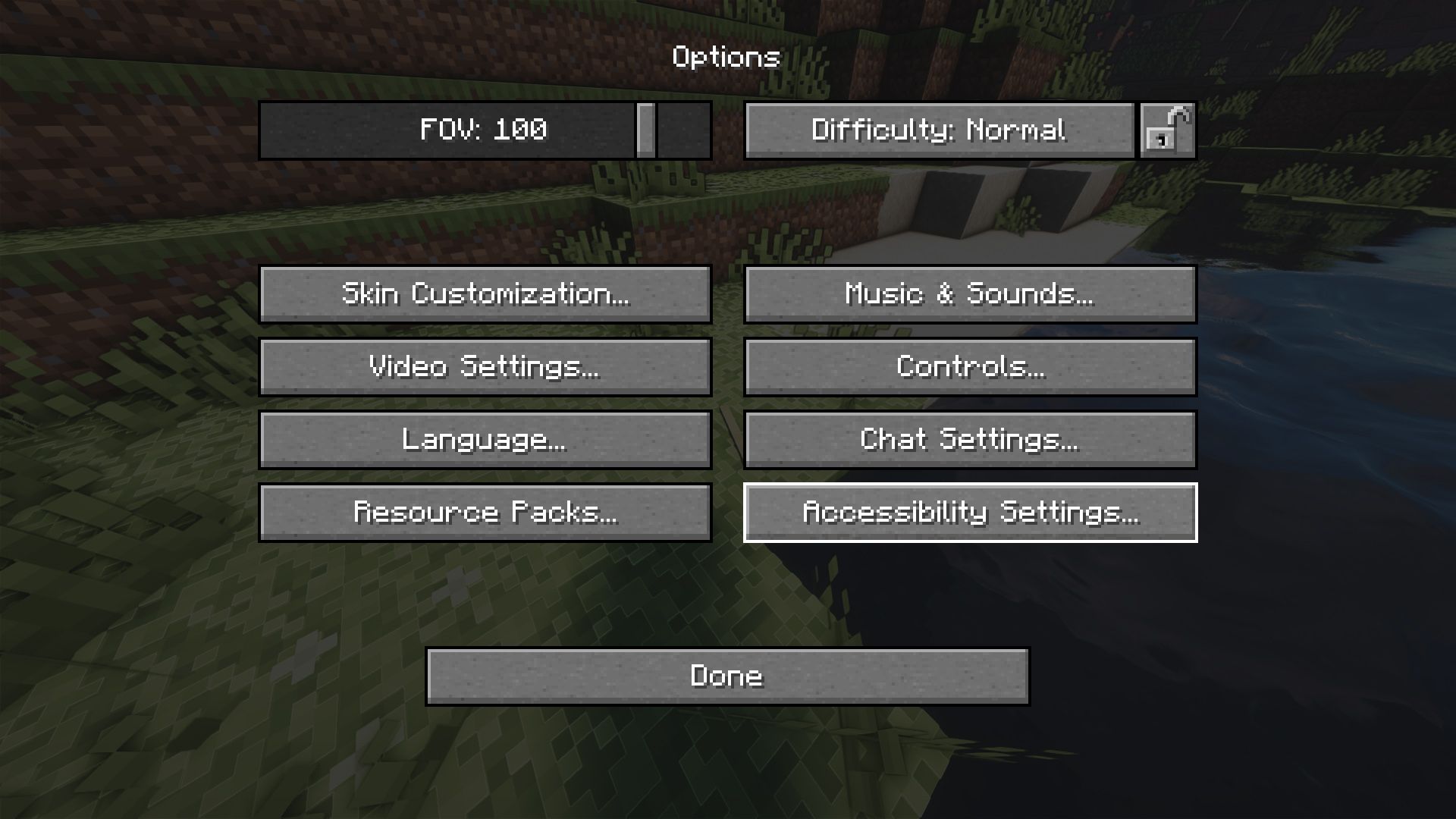
Paramètres vidéo généraux
La section des paramètres vidéo généraux contient bon nombre des mêmes options que la version vanille, mais il y a quelques points particuliers à surveiller. Par exemple, vous pouvez maintenant régler l'effet d'éclairage doux via un curseur, vous donnant un contrôle minutieux sur l'éclairage. Vous pouvez également ajuster la distance de rendu pour qu'elle soit beaucoup plus éloignée que la normale. Néanmoins, si vous envisagez de faire cela, nous vous recommandons fortement de limiter votre fréquence d'images à la sortie maximale de votre moniteur pour des raisons de performances.
Menu Détails
Toutes les minuties de vos paramètres vidéo remplissent le menu Détails. Ici, vous pouvez désactiver ou réduire les paramètres individuels, tels que faire disparaître le soleil et la lune ou modifier divers paramètres de fantaisie à rapide (ou désactivé) pour aider à améliorer les performances. La plupart du temps, vous n'aurez besoin de modifier ces paramètres que si vous avez un problème de performances, et lorsque vous le faites, votre meilleur pari est de baisser les choses un par un jusqu'à ce que les performances s'améliorent.
Menu Animations
Ce menu couvre toutes les différentes animations du jeu. Comme les entrées précédentes, la plupart du temps, vous voudrez laisser tous ces paramètres activés pour le meilleur jeu que vous puissiez obtenir. Cependant, si vous commencez à voir de nombreux problèmes de performances liés à une animation excessive, comme pendant la pluie, la désactivation de ces paramètres peut améliorer vos performances.
Menu de qualité
Le menu de qualité comporte de nombreuses fonctionnalités qui affectent l'apparence des textures du jeu. Par exemple, l'anticrénelage rendra vos textures légèrement plus floues, mais les empêchera d'être trop en blocs. Cependant, les quatre paramètres en haut du menu sont les plus importants, car ils affectent l'apparence de la texture claire ou floue dans diverses situations.
Menu des performances
Le menu des performances propose plusieurs options qui peuvent aider à améliorer les performances de votre jeu, en fonction de votre matériel. En règle générale, ces paramètres optimisent les fonctionnalités et nécessitent que vous disposiez de certains types de matériel, tels que les options de région de rendu nécessitant que vous n'utilisiez pas de carte graphique intégrée. La meilleure façon d'utiliser ce menu est de survoler chaque option et de vérifier l'info-bulle pour voir si vous répondez aux exigences matérielles.
Packs de ressources OptiFine et HD
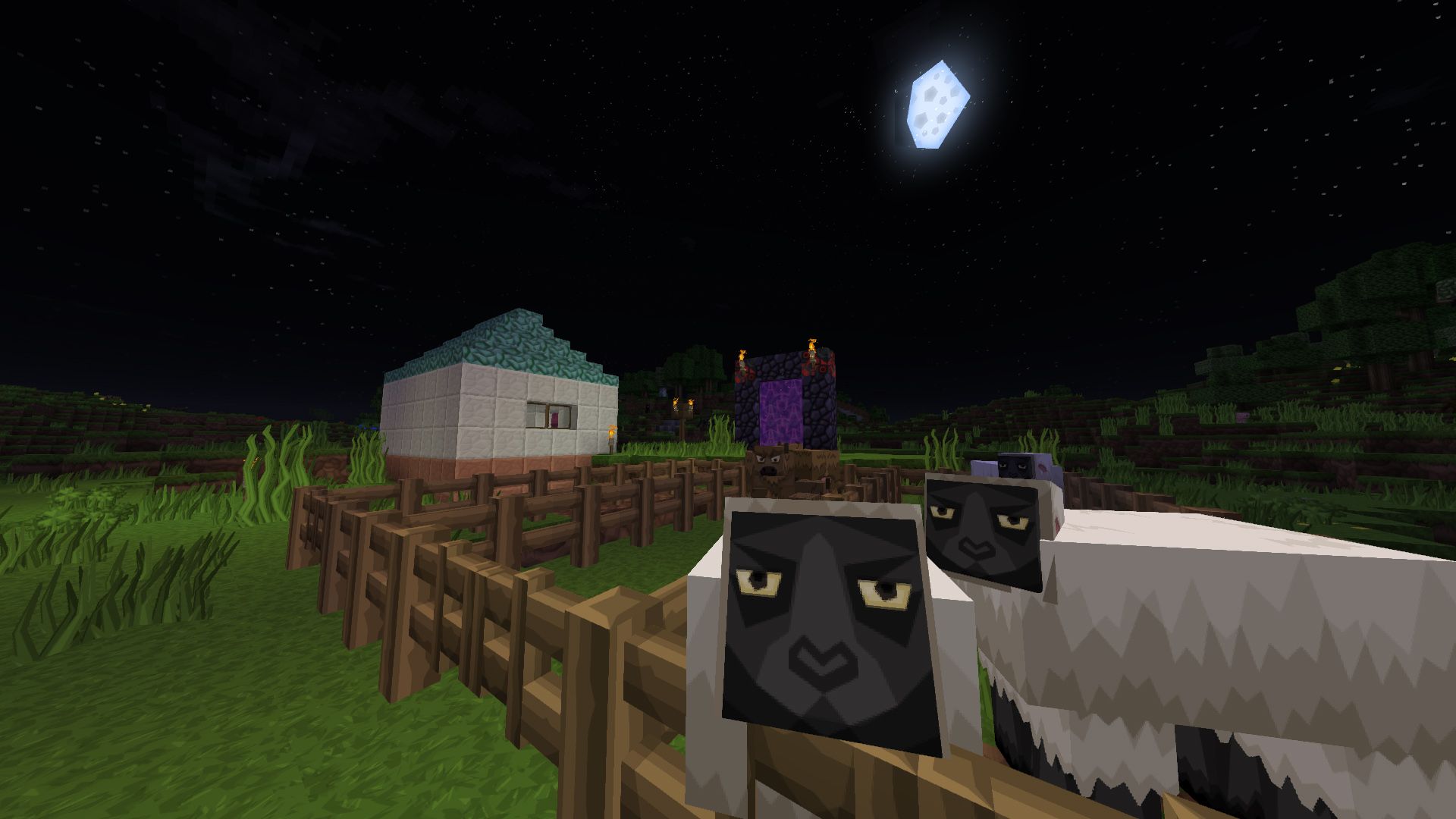
Maintenant que vous avez modifié vos paramètres à votre guise, vous pouvez vous mettre au travail sur la vraie chair d'OptiFine ; packs de ressources. Avec OptiFine installé, vous avez désormais accès à des packs de ressources avec une résolution de texture considérablement augmentée. Fondamentalement, chacune des textures de bloc et d'élément peut maintenant avoir des résolutions beaucoup plus élevées, ce qui rend tout beaucoup plus propre et plus net plutôt que de blocs.
Vous pouvez consulter la section pack de textures HD du site officiel de Curse Forge pour obtenir un nouveau pack de ressources. Il existe une grande variété de packs parmi lesquels choisir, dont certains ne modifieront que des aspects mineurs, tandis que d'autres sont des remplacements complets de texture et de son. Assurez-vous simplement que vous téléchargez un pack de ressources compatible avec votre version actuelle de Minecraft.
Une fois que vous avez téléchargé un pack, copiez le fichier ou le dossier (l'un ou l'autre fonctionnera) dans le dossier Minecraft. Sous Windows, le moyen le plus simple de trouver ce dossier est de taper %appdata% dans la barre d'adresse de votre explorateur de fichiers, puis de double-cliquer sur le dossier .minecraft . Vous pouvez mettre tous les packs de ressources que vous avez téléchargés dans le dossier des packs de ressources que vous devriez voir ici.
Vous trouverez ci-dessous quelques-uns des meilleurs packs de ressources HD que vous trouverez sur le site.
NAP
NAPP est un pack de ressources qui vise à prendre toutes les textures vanille que vous connaissez et aimez et à les embellir. Pendant qu'il est encore en cours d'achèvement, le pack de ressources reçoit des mises à jour régulières, et si vous voulez de nouvelles textures qui vous permettront toujours de tout reconnaître, c'est un excellent choix.
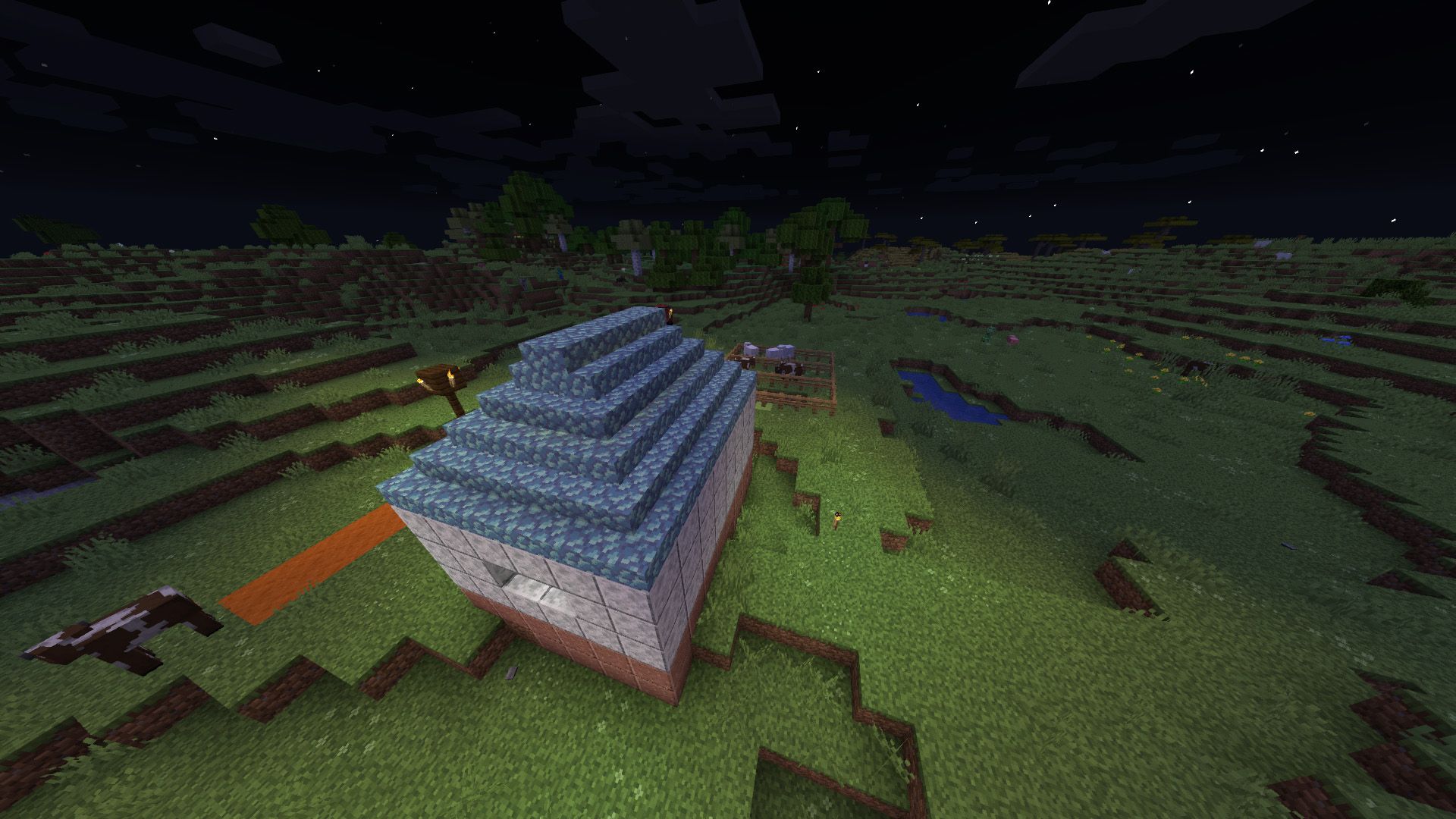
UltimaCraft
UltimaCraft est une réinterprétation encore plus fidèle du look vanille de Minecraft. La plupart des textures ont été laissées seules, mais il existe de nombreuses différences subtiles entre les modèles qui rendent ce pack de ressources intéressant à considérer. Par exemple, les portes ont des formes 3D plus réalistes, plutôt que de simples planches plates, et les blocs d'herbe présentent également de minuscules variations, plutôt que tout se ressemble.
PureBDCraft
Bien qu'il ne soit pas disponible sur le site CurseForge (vous devez le télécharger depuis le site Web de BDCraft), il est impossible d'avoir une liste de packs de ressources HD incroyables sans afficher PureBDCraft. Ce pack de ressources existe depuis longtemps et présente des visuels étonnants et distincts de style bande dessinée. En plus de cela, ce pack de ressources propose également des plugins pour les packs de mods les plus populaires du jeu, vous pouvez donc même l'utiliser avec d'autres mods installés.
Une fois que vous avez sélectionné vos packs de ressources et les avez installés dans le bon dossier, vous pouvez continuer et sélectionner le pack que vous souhaitez utiliser dans le jeu. Allez simplement dans votre menu d'options, sélectionnez Packs de ressources , puis sélectionnez le pack de votre choix dans la liste de gauche. Si vous souhaitez supprimer un pack, cliquez simplement sur la flèche à droite pour le déplacer à nouveau.
La dernière étape : les shaders OptiFine

Lorsqu'il s'agit de tirer le meilleur parti de Minecraft et d'OptiFine, il y a une dernière étape à franchir ; shaders. Certains shaders de base sont inclus dans certaines versions de vanille Minecraft, mais avec OptiFine installé, vous avez accès à de nouveaux shaders qui donneront vraiment à votre jeu une apparence de niveau supérieur.
Tout d'abord, vous devez trouver des shaders, et encore une fois, Internet vous couvre. ShadersMods est un site rempli de tout, des mods Minecraft aux packs de shaders et même aux packs de ressources. Ci-dessous, nous avons répertorié certains des shaders les plus intéressants du site, de l'intéressant à l'absurde.
Shaders complémentaires
Le pack de shaders complémentaires est un shader relativement subtil qui donne juste au monde de Minecraft les touches finales nécessaires pour le faire ressortir. De plus, il dégage des effets d'éclairage réalistes et donne aux plans d'eau un aspect absolument magnifique.
Shaders AstraLex
AstraLex Shaders est un pack de shaders qui comprend une grande variété d'options différentes. De l'éclairage réaliste et des graphismes soleil/lune à une bordure épaisse autour de tout comme si vous étiez piégé à l'intérieur de Borderlands. Idéal pour ceux qui recherchent une belle variété.
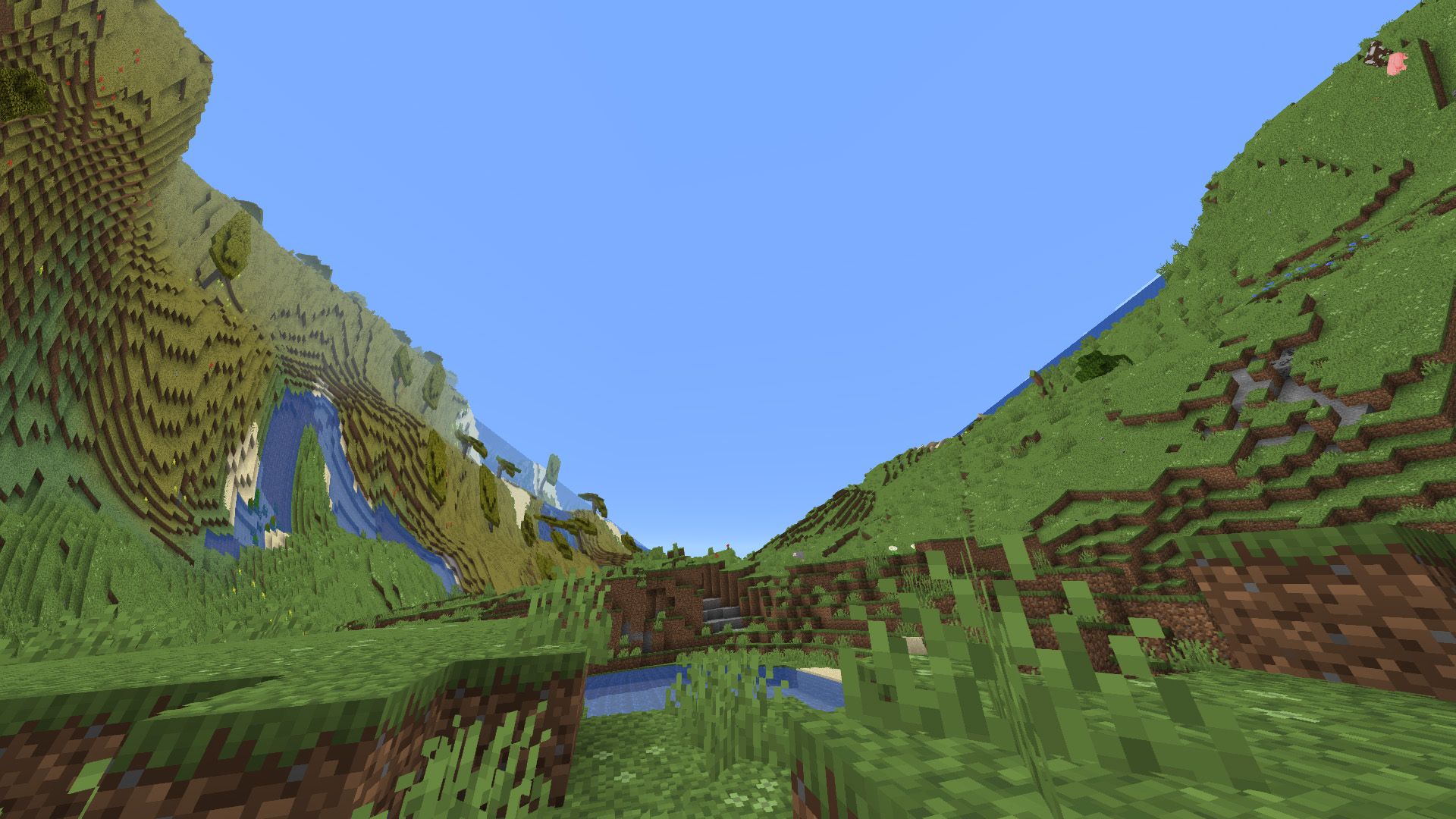
Shaders du monde en gelée
Si vous êtes à la recherche d'un défi, Jelly World Shaders est là pour vous. Ce pack de shaders fait que tout dans Minecraft vacille comme de la gelée, ce qui rend le jeu beaucoup plus difficile et amusant.
Nuanceurs d'acide
Si Jelly World était tout simplement trop sensé pour vous, alors le pack Acid Shaders pourrait être plus dans votre rue. Il peut déformer le monde entier dans une boucle visuelle dont il est impossible de s'échapper ou simplement rendre le monde entier sphérique comme Animal Crossing.
Une fois que vous avez sélectionné un ou deux packs de shaders, vous devez les installer. Téléchargez votre fichier ou dossier, accédez au dossier .minecraft mentionné ci-dessus et recherchez le dossier shaderpacks . Placez vos fichiers et votre dossier ici, et ils devraient alors apparaître dans le menu des shaders du jeu.
Voici comment rendre Minecraft superbe avec OptiFine
Voilà. Avec ce guide, vous devriez maintenant avoir toutes les informations nécessaires pour que votre jeu Minecraft soit à son meilleur. Tout, de vos propres cartes de survie et créatives aux cartes d'aventure prédéfinies, sera désormais aussi joli que punch.
